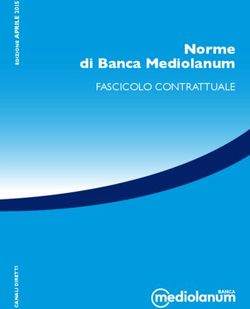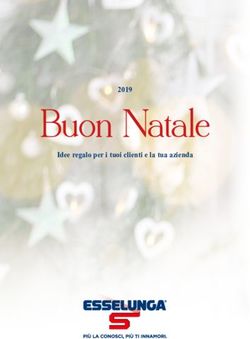Integrazione con PostFinance e-Commerce
←
→
Trascrizione del contenuto della pagina
Se il tuo browser non visualizza correttamente la pagina, ti preghiamo di leggere il contenuto della pagina quaggiù
Integrazione con PostFinance e-Commerce Tabella dei contenuti 1. Introduzione 2. Pagina Informazione tecniche 3. Processo di vendita 4. Collegamento del sito Web alla pagina del pagamento 4.1 Dove effettuare la configurazione? 4.2 Parametri del modulo 4.3 Azione del modulo 5. Sicurezza: controllo prima del pagamento 5.1 Firma SHA-IN 5.1.1 Creazione della stringa 5.2 Referente 6. Aspetto della pagina del pagamento 6.1 Modello di Responsive Payment Page PostFinance 6.2 Modifica e carica il tuo modello personalizzato 6.2.1 Campi nascosti 6.2.2 Zona di pagamento 6.2.3 Fogli di stile 6.3 Modello dinamico 6.3.1 Campi nascosti 6.3.2 Zona di pagamento 6.3.3 Comportamento dinamico 6.3.4 Fogli di stile Page 1 of 48 - 08/04/2019 © 2019 PostFinance
Integrazione con PostFinance e-Commerce 6.3.5 Prestazioni 6.4 Modello mobile 6.4.1 Parametri di layout 6.4.2 Modello 6.4.3 Fogli di stile (css) 6.4.4 Pagine di esempio 6.5 Template File Manager 6.5.1 Caricamento di file modello (template) 6.5.2 Controllo e gestione dei file caricati 6.5.3 Integrazione 6.6 Controllo di sicurezza del modello 6.7 Blocchetto dell'ambiente sicuro 6.8 Uso della pagina di pagamento in Iframe 7. Feedback sulla transazione 7.1 Reazione predefinita 7.2 Reindirizzamento in base al risultato della transazione 7.3 Reindirizzamento con aggiornamento del database 7.3.1 SHA-OUT 7.4 Feedback da server a server (post-pagamento) 7.4.1 URL post-pagamento 7.4.2 Tempistica della richiesta 7.4.3 Risposta al cliente 7.4.4 Richiesta HTTP di cambiamenti di stato 7.5 Parametri di feedback 7.5.1 Parametri di feedback dinamici 7.5.2 Parametri di feedback variabili 7.6 Reinizializzazione del feedback Page 2 of 48 - 08/04/2019 © 2019 PostFinance
Integrazione con PostFinance e-Commerce 7.7 Email di conferma 7.7.1 Email al venditore 7.7.2 Email al cliente 8. Collegamento al pagamento tramite email 9. Opzioni di selezione del metodo di pagamento 9.1 Selezione del metodo di pagamento dal lato rivenditore 9.1.1 Come visualizzare un metodo di pagamento specifico 9.1.2 Come tornare dalla pagina di pagamento alla schermata di selezione del metodo di pagamento 9.2 Visualizzazione di uno specifico elenco di metodi di pagamento 9.3 Esclusione di metodi di pagamento specifici 9.4 Layout dei metodi di pagamento 9.5 Window di 3-D Secure 9.5.1 3-D Secure v1.0 9.5.2 3-D Secure v2.1 (Disponibile in TEST) 9.6 Carte suddivise/carte di debito 10. Campi facoltativi 10.1 Operazione 10.2 Campo utente Page 3 of 48 - 08/04/2019 © 2019 PostFinance
Integrazione con PostFinance e-Commerce
1. Introduzione
Nelle pagine successive spiegheremo come integrare il vostro negozio o il sito Web nella nostra pagina di pagamenti sicuri online.
PostFinance e-Commerce consente di:
integrare le pagine dei pagamenti nella piattaforma PostFinance, estremamente sicura e monitorata
personalizzare la pagina dei pagamenti adattandola allo stile del vostro sito Web
evitare certificati o la responsabilità dei dati riservati
Page 4 of 48 - 08/04/2019 © 2019 PostFinanceIntegrazione con PostFinance e-Commerce 2. Pagina Informazione tecniche Nell'account PostFinance è possibile accedere alla pagina "Informazione tecniche" dal menu "Configurazione" in alto. In base alle impostazioni della pagina "Informazione tecniche", sarà presente l'icona "i" per spiegare una particolare impostazione. Page 5 of 48 - 08/04/2019 © 2019 PostFinance
Integrazione con PostFinance e-Commerce 3. Processo di vendita Nelle seguenti schermate viene illustrato il processo di vendita in seguito all'integrazione di base del sito Web nel sistema. Sul vostro sito Web, al cliente viene presentata una pagina riepilogativa con i dettagli dell'ordine. Il cliente deve confermare i dati prima di accedere alla pagina di pagamento sicuro. Il pulsante di conferma infatti è la parte visibile di un "modulo HTML" contenenti campi nascosti con i dati del pagamento; l'operazione di inoltro rimanda automaticamente il cliente in modalità protetta alla pagina di pagamento sul nostro server. I campi nascosti sono descritti nel capitolo Collegamento del sito Web alla pagina del pagamento. Nella nostra pagina di pagamento sicuro, il cliente può scegliere tra i metodi di pagamento selezionati da voi. Se il pagamento avviene mediante carta di credito, al cliente verrà richiesta l'immissione dei dati della carta di credito. Il cliente può confermare o annullare la richiesta di pagamento. Page 6 of 48 - 08/04/2019 © 2019 PostFinance
Integrazione con PostFinance e-Commerce Dopo aver richiesto il pagamento all'istituto finanziario competente, il cliente visualizza una pagina con il risultato del pagamento. Se il pagamento viene rifiutato, viene visualizzato un messaggio di errore. Il cliente può riprovare con un altro metodo di pagamento oppure modificando i dati immessi. Il cliente può visualizzare anche una pagina specifica del sito Web, in base al risultato della transazione. Per maggiori informazioni, vedere il capitolo Reindirizzamento in base al risultato della transazione. Page 7 of 48 - 08/04/2019 © 2019 PostFinance
Integrazione con PostFinance e-Commerce 4. Collegamento del sito Web alla pagina del pagamento 4.1 Dove effettuare la configurazione? Il collegamento tra il vostro sito Web e la nostra pagina di pagamento di e-Commerce deve essere instaurato nell'ultima pagina del carrello acquisti del vostro sito Web, quindi nell'ultima pagina del sito presentata all'acquirente. In quest'ultima pagina è necessario integrare un modulo con campi html nascosti contenenti i dati dell'ordine. Di seguito viene raffigurato il blocco di codice da incollare nell'ultima pagina del carrello acquisti: Page 8 of 48 - 08/04/2019 © 2019 PostFinance
Integrazione con PostFinance e-Commerce
4.2 Parametri del modulo
Sebbene i campi PSPID, ORDERID, AMOUNT, CURRENCY e LANGUAGE siano sufficienti, consigliamo di inviare anche il nome del
cliente (CN), l’indirizzo e-mail del cliente (EMAIL), indirizzo (OWNERADDRESS), città (OWNERTOWN), CAP (OWNERZIP), paese
(OWNERCTY) e numero di telefono (OWNERTELNO), che possono essere strumenti utili per evitare frodi.
Nella seguente tabella viene fornita una panoramica dei campi nascosti usati per trasmettere i “parametri generali” al nostro sistema (i campi
aggiuntivi vengono descritti in questo documento e nella documentazione correlata):
Campo Descrizione
PSPID Nome di affiliazione al nostro sistema
Numero di ordine (riferimento per il venditore) Il sistema verifica che non sia stato richiesto due volte il
pagamento dello stesso ordine.
ORDERID
L'ORDERID deve essere assegnato dinamicamente.
Importo da pagare MOLTIPLICATO PER 100 in quanto il formato dell'importo non deve contenere decimali o
altri separatori.
AMOUNT
Il valore di AMOUNT deve essere assegnato dinamicamente.
Valuta dell'ordine
CURRENCY
Codice alfanumerico ISO, ad es. EUR, USD, GBP, ecc.
Nome cliente
CN
Preinizializzato (ma comunque modificabile) nel campo Nome cliente dei dati della carta di credito.
EMAIL Indirizzo email del cliente
OWNERADDRESS Via e numero civico del cliente
OWNERZIP CAP del cliente
OWNERTOWN Città/Località del cliente
OWNERCTY Paese del cliente
OWNERTELNO Numero di telefono del cliente
Page 9 of 48 - 08/04/2019 © 2019 PostFinanceIntegrazione con PostFinance e-Commerce 4.3 Azione del modulo L'azione del modulo è la nostra pagina di elaborazione del pagamento del sistema di e-Commerce. Nell'ambiente di PROVA, l'URL dell'operazione è https://e-payment.postfinance.ch/ncol/test/orderstandard_utf8.asp Nell'ambiente di PRODUZIONE, l'URL dell'operazione è https://e-payment.postfinance.ch/ncol/prod/orderstandard_utf8.asp Modifica da "test" a "prod" Quando si passa dall'account di prova all'account di produzione (dal vivo), è necessario sostituire “test” con “prod” nell'URL della pagina di pagamento. Se si dimentica di modificare l'azione del modulo dopo essere passati alla produzione con ordini reali, le transazioni verranno inviate all'ambiente di prova e non agli acquirenti/banche, pertanto non verranno pagate. Page 10 of 48 - 08/04/2019 © 2019 PostFinance
Integrazione con PostFinance e-Commerce
5. Sicurezza: controllo prima del pagamento
5.1 Firma SHA-IN
Per controllare i dati trasmessi al sistema (nel caso di e-Commerce, i campi nascosti inviati alla pagina di pagamento), PostFinance richiede
il metodo di verifica della sicurezza dei dati SHA. Per ciascun ordine, il server genera una stringa di caratteri univoci (=digest), separata da
un trattino dall'algoritmo preferito dall'utente: SHA-1, SHA-256 o SHA-512. Il valore SHA-IN viene popolato automaticamente dal sistema
tramite GUID. L'algoritmo SHA predefinito di PSPID è SHA-512. Non modificare la configurazione se il sistema richiede l'algoritmo SHA-1 o
SHA-256.
È possibile effettuare un calcolo simile dopo la transazione, per verificare i parametri restituiti con gli URL di reindirizzamento.
Quest'operazione viene definita SHA-OUT.
5.1.1 Creazione della stringa
La stringa con il trattino è composta dalla concatenazione dei valori dei campi trasmessi insieme all'ordine, in ordine alfabetico, nel formato
‘PARAMETRO=valore’. Ciascun parametro con il proprio valore è seguito da una passphrase. La passphrase è definita nella pagina
"Informazione tecniche" dell'account PostFinance, nella scheda “Controllo dei dati e d'origine”, sezione “Controlli per e-Commerce”. È
importante rispettare la distinzione tra maiuscole e minuscole quando si compilano questi valori per formare la stringa precedente il trattino!
Importante
Tutti i parametri inviati (e visualizzati nell'Elenco dei parametri da includere nel calcolo SHA-IN) sono inclusi nella stringa con il
trattino.
Tutti i nomi dei parametri devono essere in LETTERE MAIUSCOLE (per evitare confusione).
Tutti i parametri devono essere disposti in ordine alfabetico.
I parametri senza alcun valore NON devono essere inclusi nella stringa dell'algoritmo.
Alcuni algoritmi di ordinamento aggiungono caratteri speciali prima della prima lettera dell'alfabeto, mentre altri li aggiungono alla
fine. In caso di dubbio, rispettare l'ordine visualizzato nell'elenco SHA.
Per una maggiore sicurezza, è necessario utilizzare passphrase SHA diverse per gli ambienti di prova e di produzione.
Quando si effettua l'hash di una stringa composta con l'algoritmo SHA, viene restituito un digest esadecimale. La lunghezza del digest SHA
è di 40 caratteri per SHA-1, 64 per SHA-256 e 128 per SHA-512. Il risultato deve essere inviato al sistema nella richiesta dell'ordine
mediante il campo “SHASIGN”.
Il sistema ricompone la stringa SHA in base ai parametri ricevuti e confronta il digest del venditore con il digest generato dal sistema. Se il
risultato non è identico, l'ordine viene rifiutato. Il controllo serve a garantire che i dati dell'ordine siano esatti e completi.
È possibile controllare qui il valore SHASIGN ed effettuare una transazione di prova con il digest SHA calcolato dal sistema qui.
Esempio di calcolo SHA-1-IN (con soltanto parametri di base)
Parametri (in ordine alfabetico):
AMOUNT=1500 (15.00 x100)
CURRENCY=EUR
LANGUAGE=en_US
ORDERID=1234
PSPID=MyPSPID
Passphrase SHA-IN (nella pagina "Technical information"):
Mysecretsig1875!?
Page 11 of 48 - 08/04/2019 © 2019 PostFinanceIntegrazione con PostFinance e-Commerce
Stringa con hash:
AMOUNT=1500Mysecretsig1875!?CURRENCY=EURMysecretsig1875!?LANGUAGE=en_USMysecretsig1875!?
ORDERID=1234Mysecretsig1875!?PSPID=MyPSPIDMysecretsig1875!?
Digest risultante (SHA-1):
F4CC376CD7A834D997B91598FA747825A238BE0A
Se il campo SHASIGN inviato nei campi HTML nascosti della transazione non corrisponde al campo SHASIGN costruito da parte nostra con i
dettagli dell'ordine e la passphrase immessa nel campo della passphrase SHA-IN (nella pagina Technical information), viene visualizzato il
messaggio di errore “unknown order/1/s" nei Registri di errore dell'account (nella pagina del pagamento viene visualizzato un messaggio di
errore generico).
Se nulla nel campo "SHASIGN" viene inviato nei campi HTML nascosti mentre viene immessa una passphrase nel campo SHA-IN (nella
pagina Technical information), ad indicare che si intende utilizzare una firma SHA con ogni transazione –, viene visualizzato il messaggio di
errore “unknown order/0/s".
Di seguito il campo nascosto usato per trasmettere la firma SHA al sistema:
Campo Descrizione
Stringa di caratteri univoca per la convalida dei dati dell'ordine. Una stringa contrassegnata con l'algoritmo SHA-1
SHASIGN
contiene sempre 40 caratteri.
5.2 Referente
Oltre al controllo SHA, è possibile configurare il controllo del referente. Quest'impostazione permette di controllare l'origine della richiesta di
transazione, ovvero l'URL di provenienza della richiesta (= il referente). L'obiettivo è impedire agli URL non autorizzati (non configurati
nell'account) di richiamare la pagina di pagamento.
Se si passa alla scheda "Controlle dei dati e d'origine" della pagina Informazione tecniche nella sezione "Controlli per e-Commerce", è
possibile immettere uno o più URL da attivare per richiamare la pagina dei pagamenti: orderstandard.asp / orderstandard_utf8.asp.
Importante
L'URL deve iniziare sempre con http:// o https://.
È possibile immettere l'URL completo o soltanto il nome di dominio; nell'ultimo caso, tutte le directory secondarie e le pagine del
dominio verranno accettate.
In presenza di parecchi domini, è possibile immettere diversi URL, ad es. http://www.miosito.com;http://www.miosito.it;https:
//www.miosito.sicuro.com. Gli URL devono essere separati dai due punti, senza spazi prima o dopo i due punti.
Se si esegue una transazione di prova dalla pagina di prova, immettere l'’URL del sito Web come riferimento, altrimenti comparirà
un messaggio di errore.
Sebbene il referente permetta al sistema di identificare l'origine di un ordine, non garantisce l'integrità dei dati. Il sistema richiede
pertanto l'uso di una firma SHA.
I possibili errori relativi al referente sono "unknown order/1/r" e "unknown order/0/r". Per maggiori informazioni relative agli errori, visitare
Errori possibili .
Page 12 of 48 - 08/04/2019 © 2019 PostFinanceIntegrazione con PostFinance e-Commerce
6. Aspetto della pagina del pagamento
ASPETTO: Configurare la pagina di pagamento in modo che rifletta il nostro marchio e le esigenze dei clienti al momento del pagamento,
terminando con un imbuto d'acquisto coerente e aumentando la conversione.
Esistono due tipi di informazioni sulla pagina del pagamento ospitata:
Informazioni statiche (ad es. il logo)
Informazioni sui dati del pagamento (ad es. riferimento ordine, campi in cui il cliente immette i dati della carta, ecc.)
Le informazioni statiche provengono dal layout comune del sistema o da una pagina specifica di modello del venditore. Il sistema aggiunge i
dati del pagamento per ogni transazione in modo dinamico. È possibile personalizzare la pagina di pagamento applicando un HTML e CSS
personalizzato ai contenuti. Basta semplicemente dirci dove inserire la "ZONA DI PAGAMENTO" responsabile del pagamento nella pagina.
HOSTING SICURO: PostFinance offre l'hosting sicuro per il modello della pagina di pagamento, che consente di mantenere la conformità
allo standard PCI.
Nota: se non si desidera personalizzare la pagina di pagamento, è possibile ignorare la seguente sezione di personalizzazione del modello di
demo.
6.1 Modello di Responsive Payment Page PostFinance
Il nostro modello di pagina di pagamento completamente responsiva è la soluzione perfetta e più semplice per le esigenze dei tuoi clienti
nell’online shopping. Garantisce una conversione ottimizzata su dispositivi desktop e mobili.
Per attivare il modello di Responsive Payment Page PostFinance dal back office di PostFinance, vai a Configurazione > Modello >
Selettore modello e fai clic su “Attiva” la Responsive Payment Page.
Per personalizzare il template con il tuo logo, vai a Configurazione > Modello > File Gestione file e carica il logo che hai nominato:
“logo.png”.
6.2 Modifica e carica il tuo modello personalizzato
Inizia scaricando il file sorgente del modello della pagina di pagamento responsiva di Ingenico in basso, quindi personalizzalo liberamente
adattandolo alle esigenze specifiche del tuo marchio. Il modello può essere progettato interamente in base alle proprie esigenze, lasciando
solo un’area libera sulla pagina che sarà completata dal nostro sistema. Puoi anche salvare il tuo modello di pagina e i tuoi file sul nostro
ambiente protetto, da noi chiamato “modello statico”.
Download del modello per le pagine di pagamento di e-Commerce
Page 13 of 48 - 08/04/2019 © 2019 PostFinanceIntegrazione con PostFinance e-Commerce
I nostri modelli supportano i browser sia dei desktop che dei dispositivi mobili. È possibile usarli così come sono oppure personalizzarli, per
adattarli alle proprie esigenze. È sufficiente adattare i diversi valori con i file modello css per ottenere la pagina desiderata.
Oltre a personalizzare i file css forniti, puoi anche completare l’HTML aggiungendo le tue informazioni di intestazione e piè di pagina. Consulta
il Capitolo 6.2.2 per ulteriori informazioni. Per motivi di sicurezza, non applicare dati o file esterni non autorizzati; tutti i file e i dati devono
essere caricati in Gestione file per poter essere utilizzati. Una volta completato, seguire questa procedura per scaricare e applicare
gratuitamente i modelli:
1. Scaricare il file zip.
2. Per attivare i modelli statici, dal Back Office selezionare Configurazione > Modello > Configurazione avanzala > Consenti l'utilizzo di un
modello dinamico) > Sì.
3. Per caricare i vari file inclusi nel file zip (non nella cartella), selezionare Configurazione > Modello > File manager.
4. Per selezionare il proprio Modello predefinito esercente per l'e-Commerce, selezionare Configurazione > Modello > Selezione modello.
Nota:
Se non si intende personalizzare la pagina di e-Commerce, fermarsi qui. Per maggiori informazioni sulla personalizzazione della pagina di
e-Commerce con il nostro modello, passare alla sezione successiva.
La piattaforma supporta diversi modelli. È possibile ignorare il modello predefinito per ogni qualsiasi transazione e selezionarne uno
specifico applicando il parametro "TP" nella richiesta POST (TP=Integrazione con PostFinance e-Commerce È possibile personalizzare l'aspetto delle pagine di pagamento aggiungendo alla pagina del modello i fogli di stile. Abbiamo definito una classe per i vari tipi di tabelle e celle nelle tabelle e una classe per i pulsanti di inoltro. È necessario aggiungere il seguente blocco di codice tra i tag , nonché modificare le proprietà delle classi per adattarle all'aspetto del sito (v. ad esempio la pagina di modello descritta sopra): Quando si immettono le proprie istruzioni per il layout, è necessario rispettare la sintassi del foglio di stile CSS. Si consiglia di provare su vari browser, poiché le modalità di gestione dello stile possono essere molto diverse. Page 15 of 48 - 08/04/2019 © 2019 PostFinance
Integrazione con PostFinance e-Commerce
6.3 Modello dinamico
La pagina del modello dinamico permette di personalizzare il design delle pagine di pagamento in modalità molto più avanzata rispetto al
modello statico.
Quando si utilizza una pagina di un modello dinamico, si progetta la propria pagina di modello e il sistema completa soltanto un'area nella
pagina. È necessario inviarci l'URL del modello nei campi nascosti per ogni transazione.
Tenere presente che l'utilizzo di una pagina di modello dinamico comporta una richiesta aggiuntiva del sistema di ricerca della pagina del
modello. Il processo di pagamento dura quindi di più.
Importante
Per risultare conformi allo standard PCI-DSS più recente, è necessario ospitare il modello (e i rispettivi file) in un ambiente con la
certificazione PCI più elevata.
6.3.1 Campi nascosti
Il seguente campo nascosto serve a trasmettere l'URL della pagina del modello:
Campo Descrizione
URL della pagina del modello dinamico del venditore (la pagina deve essere ospitata dal venditore). L'URL
deve essere assoluto (contenere l'intero percorso) e non può essere relativo. Non specificare nessuna porta
TP
nell'URL; accettiamo soltanto le porte 443 e 80. Tutti i componenti inclusi nella pagina del modello devono
avere anche un URL assoluto.
6.3.2 Zona di pagamento
La pagina del modello dinamico può essere progettata in base alle proprie preferenze. L'unico requisito è che deve contenere la stringa
"$$$PAYMENT ZONE$$$" ad indicare il punto in cui il modulo e-Commerce può aggiungere dinamicamente i campi. Pertanto, deve contenere
almeno:
$$$PAYMENT ZONE$$$
Page 16 of 48 - 08/04/2019 © 2019 PostFinanceIntegrazione con PostFinance e-Commerce Importante Non utilizzare tag BASE, frame o tag FORM per incapsulare la stringa $$$PAYMENT ZONE$$$. 6.3.3 Comportamento dinamico La stessa pagina di modello può essere utilizzata per tutti gli ordini oppure può essere generata dinamicamente dall'applicazione del venditore in base agli altri parametri. Per generare dinamicamente la pagina del modello, il venditore può scegliere se creare una pagina specifica per l'ordine il cui URL viene trasmesso nei campi nascosti oppure se usare un URL fisso ma restituire un risultato ottenuto dal numero di ordine. Affinché ciò sia possibile, il sistema aggiunge i dati principali del pagamento – incluso il numero di riferimento dell'ordine del venditore (cfr. Elaborazione dopo il pagamento) – quando recupera la pagina di pagamento: Richiesta HTTP = url_page_template ?ORDERID=...&AMOUNT=...&CURRENCY=… 6.3.4 Fogli di stile È possibile personalizzare l'aspetto delle pagine di pagamento aggiungendo alla pagina del modello i fogli di stile. Abbiamo definito una classe per i vari tipi di tabelle e celle nelle tabelle e una classe per i pulsanti di inoltro. È necessario aggiungere il seguente blocco di codice tra i tag , nonché modificare le proprietà delle classi per adattarle all'aspetto del sito (v. ad esempio la pagina di modello descritta sopra): Quando si immettono le proprie istruzioni per il layout, è necessario rispettare la sintassi del foglio di stile CSS. Si consiglia di provare su vari browser, poiché le modalità di gestione dello stile possono essere molto diverse. Page 17 of 48 - 08/04/2019 © 2019 PostFinance
Integrazione con PostFinance e-Commerce 6.3.5 Prestazioni Il nostro sistema è configurato con un timeout di 5 secondi affinché la richiesta recuperi la pagina del modello dinamico del venditore. Rivolgersi al nostro team Assistenza clienti, Tel. +41 (0)848 38 24 23, E-Mail: merchanthelp@postfinance.chper modificare il timeout (HTTPTimeOut). Se si verifica un timeout, il sistema utilizza il modello statico del venditore. Se non è configurato nessun modello statico, il sistema utilizza il modello statico di PostFinance come ultima risorsa. Il campo HTTPTimeOut incide sia sulle richieste di modello dinamico che sulle richieste di feedback dopo il pagamento (vedere Richieste dirette di feedback (post-pagamento)). Di conseguenza, se il venditore decide di modificare il timeout ad esempio su 15 secondi, anche il timeout della richiesta di feedback aumenta a 15 secondi. Page 18 of 48 - 08/04/2019 © 2019 PostFinance
Integrazione con PostFinance e-Commerce
Per ogni ordine, il sistema esegue una richiesta di recupero della pagina del modello dinamico. In presenza di volumi elevati di transazioni o
di una grande pagina di modello (ad es. la pagina del modello dinamico contiene molte immagini), queste richieste HTTP possono durare a
lungo. In presenza di volumi elevati di transazioni, rivolgersi al nostro team Assistenza clienti per una soluzione.
6.4 Modello mobile
È possibile ottimizzare la visualizzazione della pagina del pagamento sui dispositivi mobili (smartphone, tablet, ecc.) applicando una pagina
del modello, arricchita con fogli di stile, come spiegato nei capitoli successivi.
6.4.1 Parametri di layout
Di seguito vengono riportati i campi che è possibile personalizzare fornendo i dettagli in una richiesta:
Campo Descrizione Valore predefinito
TITLE Titolo di pagina Title
BGCOLOR Colore di fondo white
TXTCOLOR Colore testo black
TBLBGCOLOR Colore di fondo delle colonne a destra white
TBLTXTCOLOR Colore di testo delle colonne a destra black
BUTTONBGCOLOR Colore di fondo del pulsante n/d
BUTTONTXTCOLOR Colore di testo del pulsante black
URL/nome di file del logo da visualizzare nella pagina del pagamento
LOGO -
https://e-payment.postfinance.ch/images/merchant/[PSPID]/[immagine]
Famiglia di caratteri
FONTTYPE Verdana
6.4.2 Modello
Il seguente campo nascosto serve a trasmettere l'URL della pagina del modello:
Page 19 of 48 - 08/04/2019 © 2019 PostFinanceIntegrazione con PostFinance e-Commerce
Campo Descrizione
URL della pagina del modello dinamico. L'URL deve essere assoluto (contenere l'intero percorso) e non può
essere relativo. Tutti i componenti inclusi nella pagina del modello devono avere anche un URL assoluto.
TP Importante: Per garantire la conformità con i più recenti PCI-DSS (2015), è necessario ospitare le voci
modello utilizzate nella pagina dei pagamenti in un ambiente con la certificazione PCI più elevata. Pertanto si
raccomanda di ospitare i file con PostFinance.
Zona di pagamento
La pagina del modello può essere progettata in base alle proprie preferenze. L'unico requisito è che deve contenere la stringa "$$$PAYMENT
ZONE$$$" ad indicare il punto in cui il modulo e-Commerce può aggiungere dinamicamente i campi. Pertanto, deve contenere almeno:
$$$PAYMENT ZONE$$$
Vedere i modelli di esempio per trarre ispirazione dai modelli creati da noi oppure semplicemente per creare modelli personali basati sui
nostri modelli.
6.4.3 Fogli di stile (css)
Per semplificare la gestione e la comprensione di CSS, abbiamo diviso il modello CSS in quattro parti principali:
Intestazione
Dettagli del pagamento
Piè di pagina
Sezione relativa allo stato del pagamento
Intestazione
Questo stile consente di modificare l'intestazione della pagina dei pagamenti, come illustrato di seguito:
Elemento/i
- Parte del lucchetto
Page 20 of 48 - 08/04/2019 © 2019 PostFinanceIntegrazione con PostFinance e-Commerce
.securedBG
{
background: #797979;
}
.secured
{
padding: 8px 20px 0px 40px;
color: #ffffff;
width: 235px;
margin: 0 auto;
background: url("lock.png") 5px no-repeat #797979;
height: 30px;
}
- Riepilogo ordine
table.ncoltable1
{
width: 100%;
margin: 0 auto;
min-width: 300px !important;
}
td.ncoltxtl
{
font-family: open-sans ,Verdana,sans-serif;
font-size: 14px;
background-color:#ffffff;
text-align : left !important;
font-weight : bold !important;
vertical-align:bottom;
}
td.ncoltxtr
{
text-align: left;
font-weight: normal;
font-family: open-sans ,Verdana,sans-serif;
font-size: 14px;
background-color:#ffffff;
}
Dettagli del pagamento
Questo stile permette di personalizzare la sezione relativa ai dettagli del pagamento, come illustrato di seguito:
Page 21 of 48 - 08/04/2019 © 2019 PostFinanceIntegrazione con PostFinance e-Commerce
td.ncolinput
{
text-align: left;
font-weight: normal;
font-size: 14px;
font-family: open-sans ,Verdana,sans-serif;
display: block;
box-shadow: none !important;
}
input.ncol
{
background-color: #ffffff;
height: 40px;
font-size: 14px;
text-align: center;
padding: 0px;
font-family: open-sans ,Verdana,sans-serif;
margin: 0 35px 20px;
border-bottom: 1px solid #999999;
Page 22 of 48 - 08/04/2019 © 2019 PostFinanceIntegrazione con PostFinance e-Commerce
border-radius: 0px;
-webkit-appearance: none !important;
-webkit-border-radius: 0 !important;
}
td.ncoltxtl2
{
text-align: left;
font-family: open-sans ,Verdana,sans-serif;
white-space: nowrap;
display: block;
font-size: 14px;
background-color:#ffffff;
}
Piè di pagina
Questo stile consente di impostare il piè di pagina della pagina dei pagamenti:
Elemento/i
td.ncollogoc
{
text-align: center;
font-weight: normal;
font-size: 14px;
padding: 2px;
vertical-align: top !important;
}
td.ncollogoc IMG
{
width: 90px;
height: 55px;
margin-right: 4px;
}
Page 23 of 48 - 08/04/2019 © 2019 PostFinanceIntegrazione con PostFinance e-Commerce
.ncollogoc td .ncol
{
width: auto;
padding-right: 10px;
padding-left: 10px;
cursor:pointer;
}
.ncollogoc input.ncol
{
margin-top:10px !important;
-webkit-appearance: none !important;
-webkit-border-radius: 0 !important;
}
Sezione relativa allo stato del pagamento
Questa sezione consente di personalizzare l'aspetto della pagina di stato del pagamento, come illustrato qui:
Elemento/i
td.ncoltxtc
{
background-color:#ffffff;
color:#999999;
padding: 0px;
text-align: left;
font-weight: normal;
font-size: 14px;
border-top: 0px solid #ffffff;
font-family: open-sans ,Verdana,sans-serif;
}
td.ncoltxtc h3
{
text-align: center;
font-weight: normal !important;
padding: 5px;
font-family: open-sans ,Verdana,sans-serif;
}
td.ncoltxtmessage
{
background-color: #ffffff;
color: #999999;
Page 24 of 48 - 08/04/2019 © 2019 PostFinanceIntegrazione con PostFinance e-Commerce text-align: left; font-weight: normal; } La pagina risultante potrebbe avere il seguente aspetto: Page 25 of 48 - 08/04/2019 © 2019 PostFinance
Integrazione con PostFinance e-Commerce 6.4.4 Pagine di esempio Page 26 of 48 - 08/04/2019 © 2019 PostFinance
Integrazione con PostFinance e-Commerce
Per iniziare, abbiamo creato due pagine.
La prima è una versione che si può prendere ad esempio:
https://e-payment.postfinance.ch/ncol/StandardMobileTemplate.htm
Si può anche utilizzare la seguente versione "spoglia" come base per la creazione di un modello:
https://e-payment.postfinance.ch/ncol/StandardMobileTemplate_generic.htm
Questi due modelli sono disponibili qui in formato compresso scaricabile insieme a file aggiuntivi (caratteri e immagini).
6.5 Template File Manager
Template File Manager consente di gestire facilmente i modelli e i vari file ad essi associati.
Per iniziare a usare File Manager, accedere al proprio account PostFinance, quindi aprire "Configurazione" > "Modello" > "File Manager".
Importante
Non è possibile usare simultaneamente i file precedentemente caricati da PostFinance e i file caricati con File Manager nella propria
integrazione.
Quindi, se sono presenti file caricati da PostFinance in passato, caricare di nuovo questi file personalmente, utilizzando File Manager.
6.5.1 Caricamento di file modello (template)
Sotto "Carica file modello", selezionare il pulsante "File..." per cercare i file che si desidera caricare. È possibile caricare Javascripts, html,
css e immagini (.css, .jpg, .jpeg, .gif, .png, .html, .js), con un massimo di 7 MB a file, e 10 MB in totale.
Effettuare la selezione e confermare.
6.5.2 Controllo e gestione dei file caricati
Al termine del caricamento, i file appariranno nella stessa pagina nella sezione "File caricati".
I file presenteranno prima lo stato "Convalida", durante il quale vengono eseguiti alcuni necessari controlli di sicurezza/antivirus.
I file potranno essere usati quando lo stato passa a "Convalidato".
Fare clic sul pulsante di aggiornamento per verificare l'attuale stato dei file / fare clic sul pulsante di eliminazione per eliminare il
file in modo permanente.
Page 27 of 48 - 08/04/2019 © 2019 PostFinanceIntegrazione con PostFinance e-Commerce Un file assumerà lo stato "Rifiutato" se non passa il controllo di sicurezza. Ciò può essere dovuto a un virus o, ad esempio, se l'estensione del file è errata. 6.5.3 Integrazione Nei modelli si fa riferimento ai file caricati con un codice che segue questa struttura: $$$TP RESOURCES URL$$$/[nome file]. Se tuttavia si desidera usare una risorsa in un file CSS, fare riferimento al seguente codice: "./[nome file] Esempio: Per fare riferimento al modello caricato nella propria integrazione e-Commerce, si invia il nome file del modello con il parametro "TP". Esempio: TP=mytemplatefile.html Quando è presente un'integrazione di base e-Commerce con un logo in cima alla pagina, occorre fare riferimento al logo caricato inviando il nome file insieme al parametro "LOGO". Esempio: LOGO=mycompanylogo.png 6.6 Controllo di sicurezza del modello Per proteggere i clienti da attività fraudolente, come la manipolazione dei dati riservati della carta di credito (numero di carta, codice CVC), sono disponibili diversi controlli di sicurezza per il modello per venditori. Nella pagina Informazione tecniche, scheda "Parametri globali di sicurezza", sezione "Modello", è possibile configurare le seguenti impostazioni: Page 28 of 48 - 08/04/2019 © 2019 PostFinance
Integrazione con PostFinance e-Commerce
Abilita controllo JavaScript sul modello
È possibile attivare questa funzione per rilevare l'utilizzo di Javascript sulla pagina del modello. Se si rileva Javascript, il modello viene
bloccato e al suo posto viene utilizzato il modello predefinito.
Consenti l'utilizzo di un modello dinamico (facoltativo, dipende dall'abbonamento sottoscritto)
Se si seleziona "Consenti l'utilizzo di un modello dinamico", è necessario configurare il campo Trusted website host name (nome host del
sito Web attendibile) che ospita il campo del modello dinamico. Il campo può contenere diversi host Web, separati da punto e virgola,
che però devono contenere l'URL completo. Esempio: http://www.website.com/. È possibile escludere le directory secondarie, in modo
che sia sufficiente configurare http://www.website.com come host Web attendibile se il modello dinamico è http://www.website.com
/templates/nl/template1.htm.
Inoltre, è possibile configurare uno o più URL di modelli dinamici attendibili, separati da punto e virgola, nel campo Trusted dynamic
template url (URL modello dinamico attendibile).
Se in una transazione viene trasmesso un modello dinamico ma i modelli dinamici non sono consentiti, il modello viene bloccato e il sistema
utilizza invece il modello statico.
In assenza di modelli statici configurati oppure, viene utilizzato il modello PostFinance predefinito. Per impostazione predefinita, le opzioni
"Abilita controllo JavaScript sul modello" sono attivate.
6.7 Blocchetto dell'ambiente sicuro
L'URL usato per collegare il cliente alla piattaforma si basa su un protocollo sicuro (https). Tutte le comunicazioni tra la nostra piattaforma
e-Commerce e il cliente sono crittografate in modo sicuro.
È possibile tuttavia che il lucchetto piccolo sul browser, che indica al cliente che il sito è sicuro, non venga visualizzato qualora alcuni
elementi (ad es. le immagini) nella pagina del modello non siano posti su un server sicuro oppure se alcuni frame nella schermata mostrano
pagine non provenienti da siti sicuri.
Anche se le comunicazioni sull'elaborazione del pagamento sono crittografate, la maggior parte dei browser non riconosce una connessione
sicura ad eccezione del caso in cui tutti gli elementi sullo schermo, incluse le immagini, l'audio, ecc., provengano da siti sicuri.
I venditori che non hanno un sito sicuro devono tenere a mente quanto segue:
1. Non utilizzare frame per le pagine di pagamento: è possibile aggiornare tutta la schermata con una pagina di modello che faccia sembrare
che si utilizzino i frame oppure consentire l'elaborazione del pagamento in una nuova finestra.
2. non collegare file alla pagina del modello (tag ) utilizzata per la pagina del pagamento. Utilizzare invece i tag e per
includere stili e script nella pagina di modello.
3. Verificare che le immagini nel modello siano salvate su un server sicuro (la pagina del modello può trovarsi su un server non sicuro, a
differenza delle immagini). È disponibile l'hosting di questi elementi (vedere le opzioni di hosting delle immagini nel proprio account).
6.8 Uso della pagina di pagamento in Iframe
IFrame consente di integrare una pagina Web esterna (ad esempio la pagina del pagamento) nel sito Web dell'URL, pur mantenendo l'URL
nel browser.
L'IFrame del contesto tuttavia ha anche notevoli svantaggi:
Dato che l'URL è l'URL del venditore, può trattarsi di un semplice http (anziché https) ed è possibile che l'icona del blocchetto non venga
visualizzata nel browser. Questo potrebbe indurre i clienti a dubitare sulla sicurezza del negozio online.
Alcuni metodi di pagamento (ad esempio Giropay, Sofort, Bancontact/Mister Cash e PayPal) usano il reindirizzamento, compromettendo il
layout e/o causando problemi di navigazione.
Di conseguenza, PostFinance non consiglia IFrame, il cui eventuale utilizzo è di responsabilità dell'utente. PostFinance consiglia vivamente
di utilizzare invece un modello dinamico.
Se si desidera comunque integrare IFrame, si consiglia di seguire alcune regole:
Page 29 of 48 - 08/04/2019 © 2019 PostFinanceIntegrazione con PostFinance e-Commerce Utilizzare IFrame soltanto nella pagina di scelta del metodo di pagamento (e successive) Usare i popup per i metodi di pagamento esterni laddove possibile, per garantire la visibilità di applicazioni Web di terzi. Page 30 of 48 - 08/04/2019 © 2019 PostFinance
Integrazione con PostFinance e-Commerce
7. Feedback sulla transazione
In seguito all'elaborazione di una transazione, in base al risultato, è possibile che venga inviata una risposta al sistema e al cliente. Di
seguito viene spiegato in che modo e quando è possibile inviare il feedback sulla transazione e cosa si deve configurare e impostare per
garantire l'efficacia di ogni processo di feedback.
Procedure consigliate
Reindirizzamento con i parametri su accept-/exception-/cancel-/declineurl (Reindirizzamento con aggiornamento del database) con
richiesta differita di feedback dopo il pagamento come riserva (Feedback da server a server (post-pagamento)).
Nell'account PostFinance selezionare "Configurazione" > "Informazione tecniche" > "Ritorno d'informazione della transazione".
Configurare le impostazioni come descritto di seguito:
Reindirizzamento HTTP nel browser:
Richiesta HTTP diretta da server a server: sempre differita:
7.1 Reazione predefinita
In base alle impostazioni predefinite, se non sono state configurate le impostazioni di feedback sulla transazione, il cliente visualizza un
messaggio standard: "Pagamento autorizzato" oppure "Transazione rifiutata".
Page 31 of 48 - 08/04/2019 © 2019 PostFinanceIntegrazione con PostFinance e-Commerce
In questa pagina aggiungiamo anche un collegamento al vostro sito Web e/o al vostro catalogo. In genere questi collegamenti sono
configurati nei dettagli amministrativi dell'account PostFinance, da cui il sistema li recupera. È possibile anche sostituire gli URL inviando i
campi HOMEURL e CATALOGURL insieme agli altri campi nascosti nel modulo dell'ordine:
Campo Descrizione
URL (assoluto) del catalogo. Dopo l'elaborazione della transazione, al cliente viene richiesto di tornare all'URL con
CATALOGURL
un pulsante.
URL (assoluto) della home page. Dopo l'elaborazione della transazione, al cliente viene richiesto di tornare all'URL
con un pulsante.
HOMEURL
Se si invia il valore “NONE”, il pulsante che rimanda al sito Web del venditore viene nascosto.
7.2 Reindirizzamento in base al risultato della transazione
In base al risultato, dopo la transazione il sistema può reindirizzare il cliente verso quattro URL: "ACCEPTURL", "EXCEPTIONURL",
"CANCELURL" e "DECLINEURL".
Gli URL possono essere configurati o trasmessi nel seguente modo:
Configurazione nell'account PostFinance: Nella scheda Transaction feedback della pagina Informazione tecniche: "Ridirezione HTTP nel
navigatore"
Invio degli URL nei campi nascosti del modulo dell'ordine:
Page 32 of 48 - 08/04/2019 © 2019 PostFinanceIntegrazione con PostFinance e-Commerce
Campo Descrizione
URL della pagina Web che il cliente deve visualizzare dopo che il pagamento viene autorizzato (stato 5),
ACCEPTURL
archiviato (stato 4), accettato (stato 9) o è in attesa di accettazione (stato in sospeso 41, 51 o 91).
URL della pagina Web che il cliente deve visualizzare quando l'acquirente rifiuta l'autorizzazione (stato 2 o 93)
DECLINEURL
oltre al numero massimo ammissibile di volte.
URL della pagina Web che il cliente deve visualizzare quando il risultato del pagamento è incerto (stato 52 o
EXCEPTIONURL 92).
Se il campo è vuoto, il cliente viene invece reindirizzato su ACCEPTURL.
URL della pagina Web che il cliente deve visualizzare quando annulla il pagamento (stato 1).
CANCELURL
Se il campo è vuoto, il cliente viene invece reindirizzato su DECLINEURL.
Notifica di avviso del browser: da ambiente sicuro ad ambiente non sicuro
Quando un cliente torna dalle pagine di pagamento sicuro al sito Web del venditore, il browser lo può avvisare che sta accedendo a un
ambiente non sicuro, dato che probabilmente sta passando da un ambiente https:// a un ambiente http://.
Quando viene rilevato il reindirizzamento al sito Web, possiamo mostrare un messaggio che avvisa il cliente circa la possibilità di
rischi, evitando pertanto preoccupazioni infondate per un avviso del browser. È possibile attivare la seguente opzione nella sezione
“Ridirezione HTTP nel navigatore" della scheda Ritorno d'informazione... della pagina Informazione tecniche: “Voglio PostFinance
mostrare un testo corto al cliente sulla pagina di pagamento se una ridirezione al mio sito web è individuata appena dopo il processo di
pagamento.”
7.3 Reindirizzamento con aggiornamento del database
È possibile usare il reindirizzamento negli URL di reindirizzamento per avviare automaticamente attività di back-office come gli aggiornamenti
del database. Quando viene eseguita una transazione, possiamo inviare i parametri della transazione agli URL di reindirizzamento.
Per usare questa funzionalità è necessario attivare la seguente opzione nella sezione “Ridirezione HTTP nel navigatore" della scheda Ritorno
d'informazione... della pagina Informazione tecniche:
“Desidero ricevere i parametri di ritorno delle transazioni sugli URL di redirezione.”
7.3.1 SHA-OUT
Il reindirizzamento avviene mediante il browser del cliente, che lo rende visibile. Occorre pertanto usare una firma SHA-OUT per controllare i
contenuti della richiesta ed impedire ai clienti di manomettere i dati nel campo URL, effettuando aggiornamenti fraudolenti del database.
Se la firma SHA-OUT non viene configurata, non viene inviato alcun parametro negli URL di reindirizzamento.
La stringa di cui effettuare l'hash è composta dalla concatenazione dei valori dei campi trasmessi insieme all'ordine, in ordine alfabetico, nel
formato ‘parametro=valore’, seguiti da una passphrase. La passphrase è definita nella scheda Transaction feedback della pagina Technical
information, nella sezione “Tutti I modi di sottomissione delle transazione”.
Page 33 of 48 - 08/04/2019 © 2019 PostFinanceIntegrazione con PostFinance e-Commerce
Per un elenco completo dei parametri da includere nel digest SHA, vedere l'elenco dei parametri SHA-OUT. Questi valori operano una
distinzione tra maiuscole e minuscole.
Importante
Tutti i parametri trasmessi (visualizzati nell'elenco dei parametri SHA-OUT) sono inclusi nella stringa di cui effettuare l'hash.
Tutti i parametri devono essere in ordine alfabetico.
I parametri senza alcun valore NON devono essere inclusi nella stringa dell'algoritmo.
Anche se alcuni parametri vengono (parzialmente) restituiti dal sistema con caratteri minuscoli, per il calcolo SHA-OUT ogni
parametro deve essere scritto in maiuscolo.
Se si sceglie di trasferire l'account di prova alla produzione mediante il collegamento nel menu del back-offfice, nell'account di
produzione viene automaticamente configurata una passphrase SHA-OUT casuale.
Per una maggiore sicurezza, è necessario utilizzare passphrase SHA diverse per gli ambienti di prova e di produzione. Se le
passphrase sono identiche, la passphrase di PROVA verrà modificata dal sistema (l'utente riceverà una notifica).
Allo stesso modo in cui dobbiamo ricreare il digest per convalidare i dati della transazione con SHA-IN, occorre ricostituire l'hash, usando
però la passphrase SHA-OUT e i parametri ricevuti dal sistema.
Se il risultato non è identico, è possibile che i parametri della richiesta siano stati manomessi. Questo controllo garantisce la precisione e
l'integrità dei valori dei parametri inviati nella richiesta.
Esempio di calcolo di base SHA-1-OUT
Parametri (in ordine alfabetico, come vengono restituiti da PostFinance):
ACCEPTANCE: 1234
amount: 15
BRAND: VISA
CARDNO: XXXXXXXXXXXX1111
currency: EUR
NCERROR: 0
orderID: 12
PAYID: 32100123
PM: CreditCard
STATUS: 9
Passphrase SHA-OUT (in Informazione tecniche):
Page 34 of 48 - 08/04/2019 © 2019 PostFinanceIntegrazione con PostFinance e-Commerce
Mysecretsig1875!?
Stringa di cui effettuare l'hash (tutti i parametri maiuscoli):
ACCEPTANCE=1234Mysecretsig1875!?AMOUNT=15Mysecretsig1875!?BRAND=VISAMysecretsig1875!?
CARDNO=XXXXXXXXXXXX1111Mysecretsig1875!?CURRENCY=EURMysecretsig1875!?NCERROR=0
Mysecretsig1875!?ORDERID=12Mysecretsig1875!?PAYID=32100123Mysecretsig1875!?
PM=CreditCardMysecretsig1875!?STATUS=9Mysecretsig1875!?
Digest risultante (SHA-1):
209113288F93A9AB8E474EA78D899AFDBB874355
7.4 Feedback da server a server (post-pagamento)
Dopo l'elaborazione della transazione, il nostro sistema può inviare una richiesta http per trasmettere i dati della transazione a un URL
specificato. Questo processo, in genere denominato richiesta "post-vendita", consente di aggiornare il database con lo stato dell'ordine, ecc.
e di avviare un processo “di fine ordine” (qualora ciò non sia già avvenuto dopo un reindirizzamento). Si tratta anche di un'alternativa per
generare una risposta personale al cliente in caso di esigenze specifiche (qualora ciò non sia già avvenuto mediante reindirizzamento).
Il set di parametri di feedback coincide con quelli del reindirizzamento ed è disponibile alla pagina Parametri di feedback.
7.4.1 URL post-pagamento
È possibile definire gli URL di due pagine eseguibili sul sito Web nella scheda "Ritorno d'informazione...", nella sezione (campi URL)
"Ridirezione HTTP nel navigatore" della pagina Informazione tecniche:
In condizioni ideali, il primo campo contiene l'URL al quale vengono inviati i parametri della richiesta qualora lo stato del pagamento sia
accettato, in sospeso o incerto.
Il secondo campo può essere l'URL al quale vengono inviati i parametri della richiesta quando la transazione viene annullata dal cliente o
rifiutata troppe volte dall'acquirente (ad es. oltre il numero massimo consentito di tentativi di pagamento, in base alle impostazioni della
scheda "Parametri globali della transazione" nella sezione "Riprovare il pagamento" della pagina Informazione tecniche).
È possibile immettere due URL diversi oppure usare due volte lo stesso URL. È possibile anche immettere un URL soltanto nel primo
campo, ma non nel secondo.
Non specificare nessuna porta nell'URL; accettiamo soltanto le porte 443 e 80.
URL post-pagamento variabili per diversi negozi
Se nella pagina Informazione tecniche dell'account è stata configurata una pagina dopo il pagamento ma ci sono diversi negozi,
ciascuno connesso a una directory specifica per la ricezione di feedback dopo il pagamento, una parte dell'URL dopo il pagamento può
essere variabile.
Page 35 of 48 - 08/04/2019 © 2019 PostFinanceIntegrazione con PostFinance e-Commerce La parte variabile può anche essere utilizzata, ad esempio, per "adattare" la richiesta di feedback in modo che includa informazioni sulla sessione, trasmettendola come parte di URL anziché come parametro aggiuntivo. Questo è il caso delle piattaforme Intershop o dei sistemi Servlet. Conviene utilizzare il seguente campo nascosto: Esempio: URL post-pagamento nella pagina Informazione tecniche: https://www.sitoWebdelcliente.com//paginadelcliente.asp Ulteriore campo nascosto inviato nel modulo dell'ordine: Per la transazione risulta il seguente URL post-pagamento: https://www.sitoWebdelcliente.com/shop1/paginadelcliente.asp Importante: non utilizzare caratteri speciali nel campo PARAMVAR, poiché il loro URL è codificato e potrebbero creare collegamenti non validi. 7.4.2 Tempistica della richiesta Quando si configurano gli URL post-pagamento, bisogna scegliere anche quando inviare la richiesta di feedback: Nessuna richiesta In questo caso il sistema non invia richieste di feedback. Quest'opzione consente di disattivare gli URL post-pagamento in caso di manutenzione o problemi sul server. Non selezionare quest'opzione se si è obbligati a ricevere richieste di post-vendita (vedere il feedback sulla transazione al cliente e al venditore). Sempre differita (non subito dopo il pagamento) La richiesta di feedback viene inviata poco dopo la fine del processo di pagamento. La richiesta di feedback è un'attività in background e non può essere utilizzata per inviare un feedback personalizzato al cliente sul sito Web. Se non si utilizza la pagina post-pagamento per personalizzare una risposta ai clienti, è possibile ricevere la richiesta di feedback in background e differita. Sempre online (subito dopo il pagamento, per consentire la personalizzazione della risposta vista dal cliente) La richiesta di feedback viene inviata “online” dopo che il sistema riceve la risposta dell'acquirente e prima di notificare al cliente il risultato del pagamento. In questo caso, il processo di pagamento dura di più per il cliente, ma è possibile inviare al cliente una risposta personalizzata. Lo svantaggio del processo di feedback sul post-pagamento online è che il sistema si può rallentare in presenza di troppe richieste alla pagina di post-pagamento (ad es. volume elevato di transazioni al minuto). Ciò potrebbe allungare i tempi di risposta prima che il cliente riceva un feedback sullo schermo. Online ma passa alla richiesta differita nei momenti in cui le richieste online non vengono effettuate Quest'opzione consente ai venditori che necessitano di feedback post-pagamento online (per personalizzare la risposta presentata al cliente) di avere un'opzione di riserva qualora la richiesta online sulla pagina di post-pagamento non riuscisse. In questo caso, il sistema ritenta la richiesta di feedback ogni 10 minuti per un massimo di quattro volte (differita). In questo modo non si perde il feedback sulla transazione qualora la richiesta di feedback dopo il pagamento online non riesca, ad es. a causa di temporanei problemi di server da parte nostra. Al cliente viene mostrato il feedback standard sulla transazione del sistema (v. Reazione predefinita). Page 36 of 48 - 08/04/2019 © 2019 PostFinance
Integrazione con PostFinance e-Commerce 7.4.3 Risposta al cliente Per mostrare un feedback (fine della pagina della transazione) al cliente, utilizziamo una possibile risposta dalla vostra pagina post-pagamento. Se la pagina post-pagamento risponde con una pagina HTML (contenente un tag ) oppure un reindirizzamento (HTTP 302 Object Moved), il nostro sistema invia la pagina HTML “così com'è” al browser del cliente oppure esegue il reindirizzamento anziché reindirizzare il cliente al termine del processo di feedback post-pagamento a uno dei quattro URL inviati nei campi nascosti (ACCEPTURL, EXCEPTIONURL, CANCELURL e DECLINEURL descritti nel capitolo Reindirizzamento in base al risultato della transazione). In alternativa, se nessuna delle opzioni sopra viene utilizzata come feedback al cliente, la pagina di post-pagamento può rispondere con qualche riga di testo (senza tag ) che includiamo nella risposta standard, oppure il sistema mostra semplicemente la risposta standard (come descritto nel capitolo Reazione predefinita). Il seguente schema mostra il processo al termine della transazione qualora il pagamento venga autorizzato o accettato con una richiesta di post-pagamento online. (Se il pagamento viene annullato, rifiutato o è incerto, il processo è simile ma vengono utilizzate le pagine "CANCELURL", "DECLINEURL", "EXCEPTIONURL" e di "annullamento/rifiuto"). 7.4.4 Richiesta HTTP di cambiamenti di stato Qualora lo stato della transazione cambi, è possibile anche ricevere una richiesta HTTP. A tal fine, è necessario immettere un URL nel campo "Richiesta HTTP di cambiamenti di statuto" della scheda "Ritorno d'informazione..." della pagina Informazione tecniche (e selezionare il momento in cui inviare la richiesta). Questo processo è simile al feedback post-pagamento, con la differenza che è rilevante soltanto per i potenziali processi in background. È possibile utilizzare lo stesso URL impostato nella sezione Richiesta HTTP diretta da server a server. Page 37 of 48 - 08/04/2019 © 2019 PostFinance
Puoi anche leggere